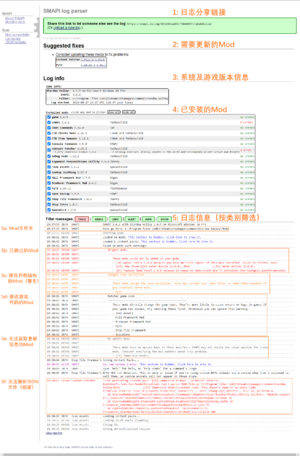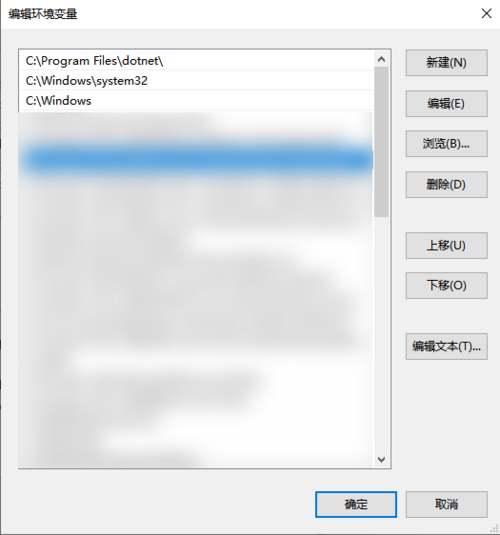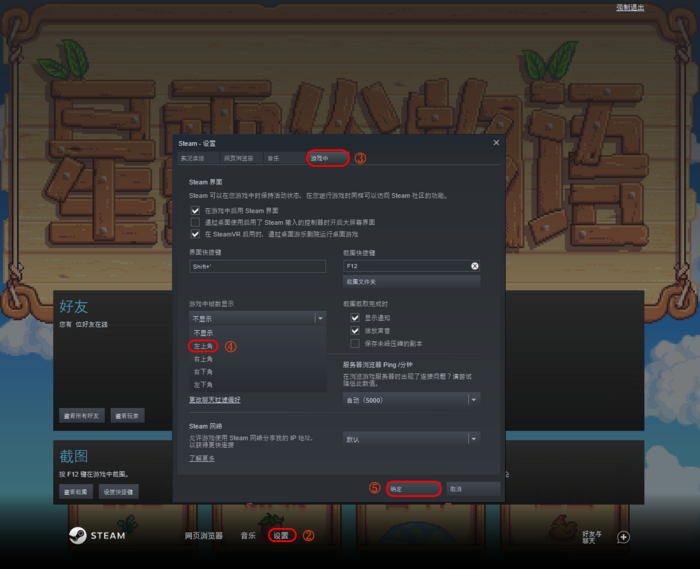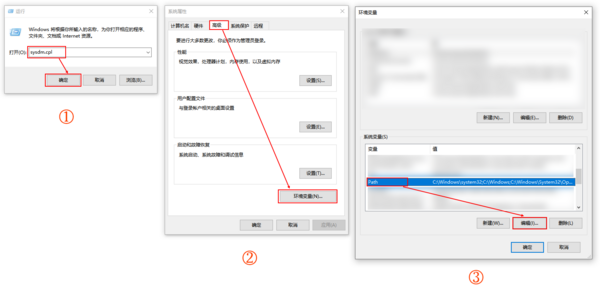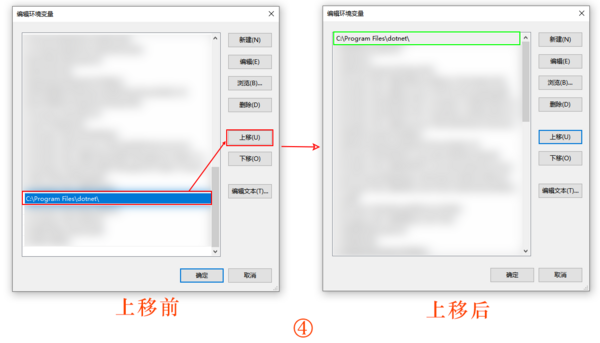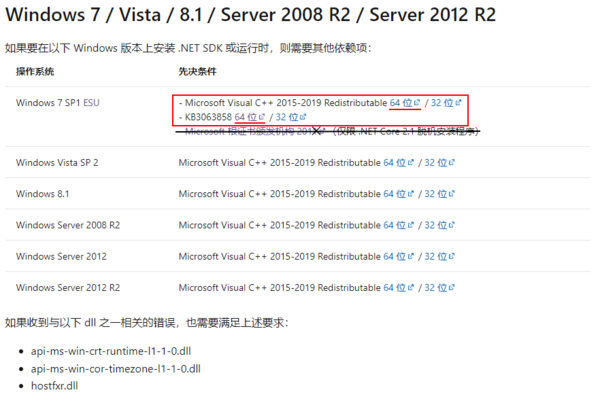模组:使用指南/疑难解答
如果您在进行游戏时遇到了各种错误,那么这个页面就是为您准备的!(此页面不仅仅面向使用Mod的玩家。)
常用解决方案
基本步骤
- 重启电脑。
- 确保您的游戏已经更新到了最新版本(WeGame最新版本为1.5.4,其他平台最新版本为1.6)。
在游戏标题界面点击右下角的"?"按钮后,屏幕左下角会显示当前游戏版本。 - 重置游戏文件。
- 如果您正在使用SMAPI:
- 确保您已经安装了最新版本的SMAPI
SMAPI控制台窗口的左上角会显示当前运行的SMAPI版本。 - 按照这里的说明,或是日志解析器的介绍,找到SMAPI在您电脑上储存的日志,并将其上传到日志解析器中进行分析。它可以帮助您分析一些常见错误。右侧的图片将告诉您如何读懂SMAPI的日志。
- 日志靠近最上方的位置显示了需要更新的Mod。您也可以使用Mod Update Menu来在游戏主菜单内检视已安装Mod的更新情况。当您在使用Mod进行游戏时遇到了任何问题时,第一件事都应当是更新这个列表里的所有Mod(即便有些Mod未更新时看起来也能正常使用)。
- 如果您已将问题定位到了一个或一系列特定的Mod上,请试着卸载并重新安装这些Mod。
- 删除导致问题的Mod的所有相关文件夹,同时确保您已经核查了Mod发布页中提到的所有文件夹。(如果您是从Nexus下载的Mod,您可以点击“Preview File Contents”来查看Mod所包含的文件。在ModDrop上,您可以在侧边栏的“Files”中找到相关信息。)
- 重新下载这些Mod,并按照Mod发布页的使用说明重新安装Mod。如果您习惯于使用Mod管理器,重新安装时也请使用手动安装方式,从而排除是Mod管理器没有将文件放到正确位置而造成问题的可能性。
- 确保您已经安装了最新版本的SMAPI
- 如果遵循以上步骤后您仍然遇到了错误,请查看本页面的常见问题解答部分,或寻求帮助。
重置游戏文件
许多问题都是游戏文件损坏导致的(尤其是在您使用XNB Mod时)。您可以通过验证游戏文件完整性来修复该问题。基于SMAPI的Mod不会在该过程中被影响。
| 更多方法 |
|---|
如果您不想重置所有游戏文件,您可以使用下面提及的其他方法。
|
常见问题解答
游戏无法启动
在您试着启动游戏时,游戏无法启动。(如果您正在使用的是Steam,它可能会显示“正在启动”。)下面的方法可能会帮您解决这个问题:
- 重启电脑。
- 确保您已经插入耳机或麦克风。(需要一个可工作的音频设备才能正常运行游戏,您可以将它们设置为静音。)
- 如果您正在Windows上运行游戏:
- 安装(或是重新安装).NET 5(通常情况下安装Windows x64版本即可)。您可能需要预先卸载 .NET Framework才能进行安装。
- 重启电脑。
- 运行游戏。
- 确保您在Steam上为星露谷物语设置的启动选项准确无误(如有必要,您可以先尝试删除所有的启动选项)。
- 安装并运行.NET 修复程序,依照它显示的步骤进行修复。
- 如果您正在Linux上运行游戏:
- 您默认的终端可能与游戏不兼容,请尝试安装XTERM终端。
- 如果以上方法均无效,您可以:
- 安装SMAPI(如果您还未安装)。
- 尝试运行游戏。
- 附上您的SMAPI日志寻求帮助。
游戏无响应或崩溃
在您打开游戏后,还未进入到标题界面游戏便无响应或崩溃了。下面的方法可能会帮您解决这个问题:
- 尝试游戏无法启动这部分的所有方法。
- 删除游戏的设置文件
startup_preferences,Windows系统位于%appdata%/StardewValley目录下,Linux/Mac系统位于~/.config/StardewValley目录下。 - 如果您正在使用SMAPI,请暂时禁用杀毒软件。
- 禁用监控游戏程序的软件,例如微星的AfterBurner超频软件或是RivaTuner。
- 如果以上方法均无效,请按照步骤寻求帮助。
Steam显示游戏正在运行,但没有窗口出现(仅限Windows)
在您从Steam启动游戏后,Steam显示游戏正在运行,但过了很久依然没有游戏窗口出现,且点击Steam的停止按钮没有反应。这似乎是Steam的问题,您可以按照以下步骤来重新启动游戏:
- 右键点击Windows任务栏,打开任务管理器,并点击窗口最左下角的箭头切换到详细信息。
- 尝试找到 Stardew Valley 进程,右键点击它,选择结束任务,如下图所示:
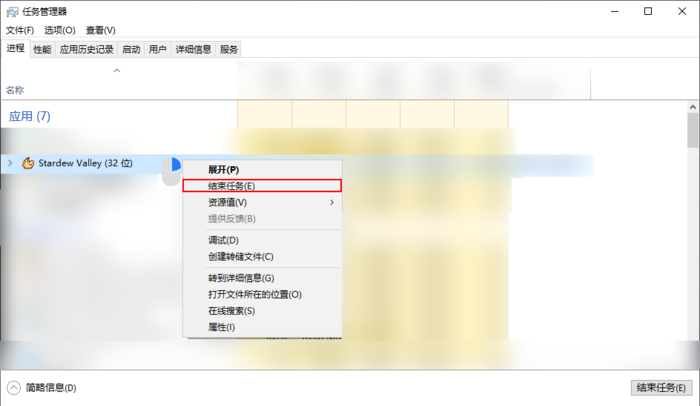
- 如果您在上一步中没有找到游戏进程,它也可能在Steam的子进程下,需要找到并展开Steam的进程,右键点击 Stardew Valley ,选择结束任务。
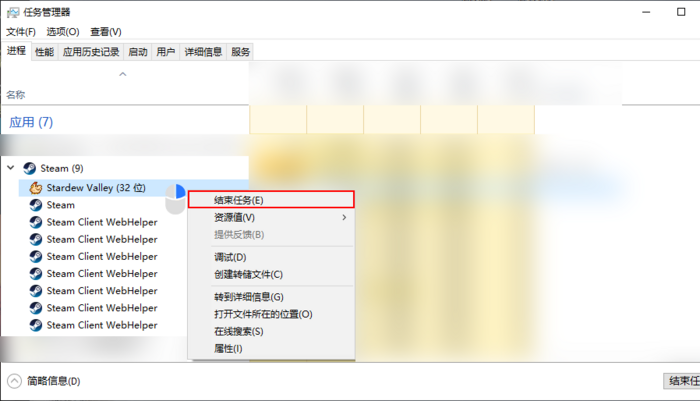
- 结束《星露谷物语》的进程后,您便应当能在Steam中重新启动游戏了。
- 在极少部分情况下,您可能需要重复以上步骤2~3次。
更新 Stardew Valley 时发生错误(缺失可执行文件)(仅限Steam)
- 如果您想使用SMAPI,请确保您在Steam上为星露谷物语设置的启动选项准确无误。
- 如果您不想使用Mod进行游戏,且没有安装SMAPI,请在Steam客户端中,右键点击 Stardew Valley 并选择“属性”,然后在“通用”中清空“启动选项”下文本框内的所有内容:
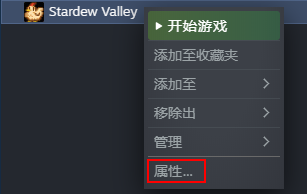
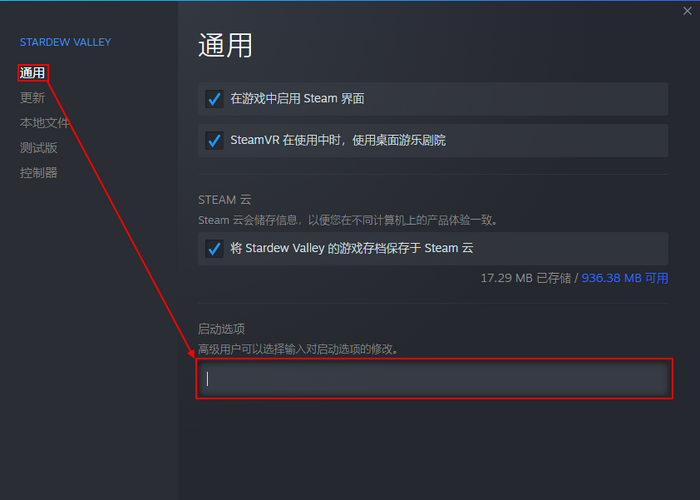
运行SMAPI安装脚本时控制台窗口闪退(仅限Windows)
如果您在安装SMAPI的操作过程中,双击运行 install on Windows.bat 这个文件后有一个黑色的控制台窗口打开,然后立刻闪退,这可能是系统环境变量出现了问题。
您可以参照这部分的说明编辑环境变量,确保在名为 Path 的系统变量中有 C:\Windows\system32 和 C:\Windows 这两个值,如果没有,请点击右侧的“新建”按钮手动添加。
如果上述方法无法解决问题,请寻求帮助。
游戏光标不受控制
如果您在游戏时鼠标不受控制,并排除设备自身的问题后,可能是因为游戏自动侦测到的手柄模式开关错误,您可以按照以下方法之一解决。
方法一:
- 加载存档。
- 按下ESC并切换到设置界面。
- 将“游戏手柄模式”切换为“关闭”(如果您正在使用的是鼠标和键盘);将“游戏手柄模式”切换为“开启”(如果您正在使用的是手柄)。
方法二:
- 关闭游戏。
- 同时按下Windows+R键,在新弹出的运行窗口中输入
notepad "%appdata%\StardewValley\startup_preferences"后点击“确定”。 - 此时记事本应该会自动打开一个名为“startup_preferences”的游戏配置文件。在打开的文件内同时按下Ctrl+F打开搜索窗口,输入
<gamepadMode>并点击“查找下一个”,您应当能看到一段形如<gamepadMode>Auto</gamepadMode>的代码(如下图所示)。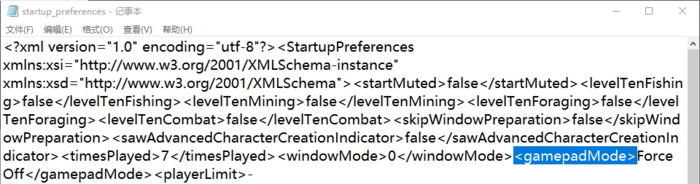
- 如果您正在使用的是键盘和鼠标,将一段内容修改为
<gamepadMode>ForceOff</gamepadMode>;如果您正在使用的是手柄,将其修改为<gamepadMode>ForceOn</gamepadMode>。 - 保存并关闭文件。
- 重新运行游戏,此时应该一切正常了。
游戏帧率过低(人物动作缓慢)
星露谷物语正常情况下应该始终以60帧运行,如果您突然感觉游戏帧率过低,或是人物动作变缓,您可以先按以下步骤打开Steam内的游戏内帧率显示(或使用其他显示帧率的软件),确认游戏当前运行的帧率:
- 打开游戏后,同时按下Shift+Tab。
- 在弹出的Steam游戏内覆盖窗口中,点击下方中间位置的“设置”按钮。
- 在弹出的设置界面中,切换到游戏中一栏。
- 将“游戏中帧数显示”功能由“关闭”选项更改为“左上角”(或您习惯的其他位置)
- 点击确定。
- 按下ESC键返回游戏。
此时您应当能够在游戏内的左上角(或您设置的其他位置)看见游戏实时帧率了。加载存档后,若您发现您的帧率与60帧相差很大(例如30帧),您可以尝试更改游戏内的以下设置选项:
- 取消勾选“垂直同步”选项。
- 尝试切换“窗口模式” 选项,依次试着更改为“窗口”、“窗口无边框”、“全屏”。
如果您发现采用上面的两个方法之一时,游戏帧率回到了60帧,那便说明一切正常了,您可以继续探索星露谷的世界了。如果该问题依然没有解决,请寻求帮助。
游戏没有声音(仅限Windows)
您的浏览器或是其他软件均能正常播放声音,但游戏却没有声音。下面的方法可能会帮您解决这个问题:
- 重启电脑。
- 确保您没有在系统声音设置中将游戏静音:
- 打开游戏并将其最小化。
- 在任务栏右下角找到喇叭状图标,右键点击它并选择“音量合成器”。
- 在弹出的窗口中找到Stardew Valley应用程序,调高它的音量。
- 确保您在游戏内设置选项中打开了声音。
- 重新安装.NET 5。
存档丢失或无法加载
请查看存档#疑难解答。
合作模式中无法与其他玩家联机
- 确保您的游戏已经更新到了最新版本(WeGame最新版本为1.5.4,其他平台最新版本为1.6)。
在游戏标题界面点击右下角的"?"按钮后,屏幕左下角会显示当前游戏版本。 - 请确保您是在合作模式下进行的游戏。主机需要点击主菜单的“合作”选项,然后选择“主持”农场。如果您在主菜单选择“加载”选项进行游戏,即使您的存档中有空闲的联机小屋,其他玩家也不能加入您的游戏,您只能在单人模式下进行游戏。
- 您的存档中有空闲的联机小屋供未加入玩家选择。
- 请确保每位玩家都是通过Steam或是GOG Galaxy启动游戏的,而不是直接点击快捷方式。如果您正在使用Mod进行游戏,请按照设置游戏平台启动项这个页面的步骤来进行设置。
- 作为主机的玩家需要在游戏选项中设置服务器模式为“联机”。
- 所有玩家都应尝试关闭Windows防火墙,并关闭所有杀毒软件。同时使用多款杀毒软件很容易导致无法与其他玩家联机。在任何时候您都不应该同时使用多款杀毒软件。
- 所有玩家都应尝试重置游戏文件。
- 所有玩家都应尝试删除游戏的设置文件
startup_preferences,Windows系统位于%appdata%/StardewValley目录下,Linux/Mac系统位于~/.config/StardewValley目录下。 - 所有玩家都重启一下电脑。
- 所有玩家都重启一下路由器。
- 如果您正在Windows上运行游戏,请尝试重新安装.NET 5。
- 如果您正在使用Mod进行游戏,并看到了“version mismatch”的错误,请查看控制台输出中是否有像这样的一行日志:
[19:49:26 TRACE game] Starting server. Protocol version: 1.4.0.1。如果有,请检查您的协议版本是否与其一致。
对于主机玩家,请尽量尝试上述方法中您能实现的部分(尤其是靠前的方法),您也可以尝试重启您的主机。请注意,主机玩家需要购买对应平台的联机服务才能进行联机游戏。
合作模式中频繁掉线
在客机进行游戏时,经常与主机断开连接,或是各个游戏玩家之间游戏内时间相差较大。这种情况一般是主机或客机玩家的网络不稳定导致的。无论是您家中的网络或是宽带运营商的网络,都可能导致网络不稳定。
客机玩家在游戏内按T键打开聊天框,输入 /ping 便可以显示您与主机之间的延迟,正常情况应该为几十毫秒(ms)。
如果您确认是因为网络不稳定造成的掉线,无论是主机还是客机玩家都可以从两方面着手。一种是优化从您的电脑到家里的宽带接入点之间的延迟;另一种是通过第三方软件优化宽带运营商提供网络的稳定性。
您可以按照以下方法判断您家中的本地网络情况如何(仅限Windows):
- 同时按下
Windows+R键,在左下角弹出的窗口中输入cmd后点击确定,会打开一个控制台窗口。 - 在打开的控制台窗口中输入
ipconfig并按下回车,您应当会在输出的日志中找到“以太网适配器”和“无线局域网适配器”两项内容。其中之一(取决于您使用的是有线网络还是无线网络)会有“默认网关”这一项,后面会有形如192.168.xx.1这样的IP地址,如下图所示,请记下它。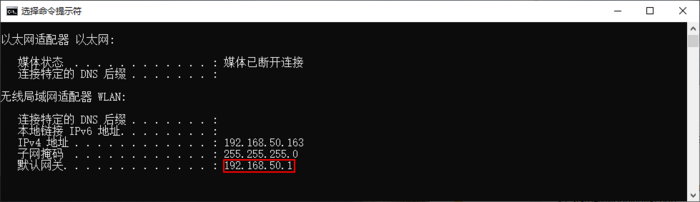
- 继续在控制台中输入
ping 192.168.xx.1并按下回车,其中的一串数字应当替换为您上一步中记下的IP地址。等待几秒后,最后应该有形如下图的一些日志输出。您应当注意您电脑上对应图片上红框标识的位置,基本上便是您的电脑到本地宽带接入点的延迟。正常情况下不应超过10毫秒(ms)。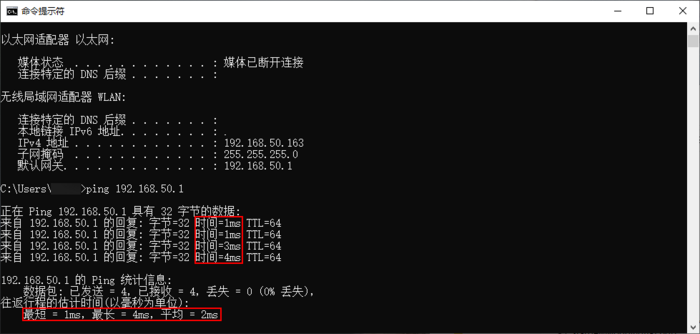
- 如果您在上一步显示的延迟在10毫秒(ms)以内,那么恭喜您,您家中的本地网络情况尚可。如果显示的延迟较高,那么您应当考虑调整路由器/光猫设置或是对它们进行更换等方法来优化本地网络。
您可以按照采用以下方法之一来优化宽带运营商提供网络的稳定性:
- 使用各类游戏加速器对游戏进行加速。
- 使用其他软件构建虚拟局域网(VLAN),通过IP直接加入游戏:
如果尝试以上方法后客机依然会频繁掉线,也可以尝试重新创建一个由其他玩家主持的存档进行游戏,或是寻求宽带运营商服务人员等专业人士帮助。
SMAPI文件丢失或报毒
您正在使用的杀毒软件可能会将SMAPI/Mod的文件删除,或是对这些文件报毒。但它们几乎都是误报,SMAPI本身也是没有木马病毒的。
- 我怎么知道它们没病毒?
- 互联网上的任何东西都不能保证绝对安全。但您可以直接检查它的源代码,对它进行反编译,或是将它上传至VirusTotal检测,足以证明SMAPI本身是安全的。
- 对于Mod,您可以对它们进行反编译,或是将它们上传至VirusTotal检测。此外,您从Nexus Mods上下载的Mod已经预先通过了病毒扫描。
- 为什么会这样?
- 杀毒软件通常会因为以下原因而报毒:
- 因为这是您刚刚下载的文件。事实上,在您刚刚下载Mod到本地后,杀毒软件并不能检测出任何东西,只是因为这些Mod都是未知文件。这种情况下,杀毒软件通常会误报如 Trojan:Win32/Emali.A!cl 这样的警告。随着下载这个文件的人越来越多,杀毒软件会修复误报。但每次Mod更新后,便又可能出现这样的误报。
- 杀毒软件可能会检测某些特定的行为,例如访问文件或重写代码。但只有进行这些操作,基于SMAPI的Mod才能实现各自的功能,毕竟需要对游戏本体进行修改。
- 如果杀毒软件报毒我该怎么安装SMAPI或其他Mod?
SMAPI无法识别手柄(仅限Steam)
常用解决方案:
- 通过Steam启动游戏。
- 对于Windows:请确保您正确设置了启动项(查看设置游戏平台启动项),请不要在Steam内将SMAPI添加为“非Steam游戏”。
- 对于使用Steam的用户,进入Steam的设置界面,选择控制器选项,然后点击常规控制器设置,勾选您需要使用的手柄。如下图所示:
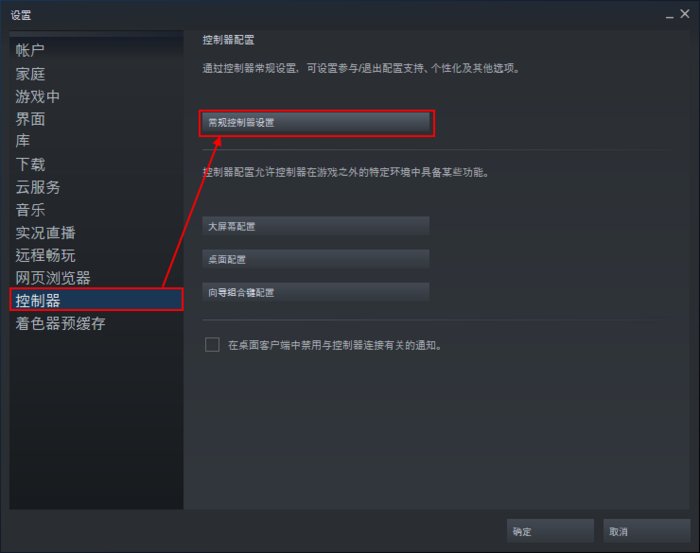
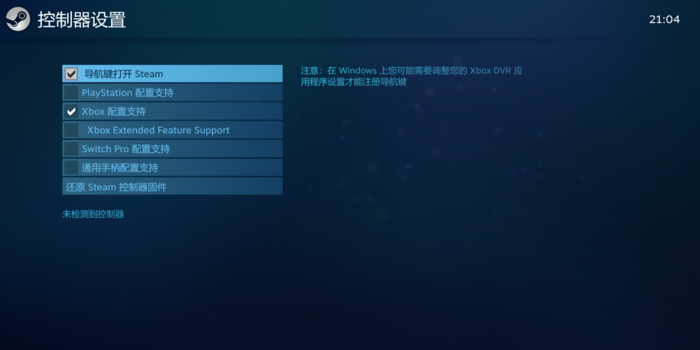
- 如果以上方法均无效,您可以使用一些第三方软件来添加手柄支持。下面是一些推荐的软件:
- Linux:SC Controller。
- Mac:360Controller。如果您正在使用的不是XBOX手柄或设置无效,您需要在这款软件中勾选“伪装成XBOX 360手柄”选项。
- Windows:使用reWASD(试用期过后需要付费)或InputMapper(免费但相对复杂)来将您的手柄映射为XBOX手柄。
| Linux/Mac上的最后一招 |
|---|
|
对于Linux或Mac用户,最后一个办法是禁用SMAPI控制台窗口。但禁用后您便只能通过查看SMAPI日志文件来查看Mod错误或更新信息,此外每当您的游戏崩溃后,只有手动删除 smapi-internal/StardewModdingAPI.crash.marker 文件才能再次打开游戏。您应该定期查看SMAPI日志来确保Mod运行正常。如果您到这里依然想尝试这个办法,请按下面的步骤操作:
在更新SMAPI后,您需要重复上述步骤。 |
更新到最新版本后,启动游戏后仍然显示需要更新SMAPI或游戏本体
这通常是因为您在电脑上的不同文件夹内同时有两份游戏,其中一份已更新到最新版,但您正在的玩的却是另一份。
按照以下方法来检查是否由于该原因导致的问题:
- 重新运行SMAPI安装程序,然后注意控制台窗口顶部附近显示的游戏路径:
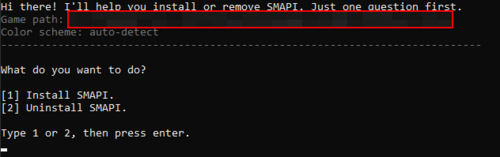
- 直接启动运行SMAPI的游戏,然后注意控制台窗口输出最上面的“Mods go here”这一行,便是您正在运行的游戏版本存放Mod的路径:

- 如果上面的两个路径不一致(除了
/Mods这一部分),那就证明您在电脑上的不同文件夹内同时有两份游戏。
此时最好的办法就是卸载不需要的游戏版本,只保留一份。您可以按照以下步骤进行操作:
- 将您的 Mods 文件夹复制到其他地方。
- 卸载游戏。
- 将您先前找到的两个游戏文件夹都删掉。
- 通过Steam或GOG Galaxy重新安装游戏。
- 重新安装SMAPI,此时它应当能正确检测出您唯一的游戏路径了。
- 将您备份的 Mods 文件夹复制回刚刚安装的游戏文件夹中。
| 其他选择 |
|---|
| 如果您确实需要同时安装多份游戏,您可以将SMAPI的安装程序复制到您想要更新SMAPI的游戏版本的子文件夹中。当您运行SMAPI的安装程序时,它会自动检测上一级的文件夹并更新SMAPI。 |
修复特定问题
"SMAPI can't find the game"
- 请确保您运行的是在游戏文件夹中的
 StardewModdingAPI.exe
StardewModdingAPI.exe - 如果您是使用手动方式安装的SMAPI(没有使用SMAPI安装程序),请确保您安装时复制了正确文件:在Windows上应该为
internal/Windows。
Oops You don't have the required .NET version installed(仅限Windows)
如果您是64位Windows 10或以上的系统
- 确保您已经按照在Windows上安装SMAPI页面中的步骤安装了正确的.NET 5版本。
- 尝试修改系统环境变量:
- 同时在键盘上按下Windows+R键,在弹出的运行窗口中输入
sysdm.cpl,然后点击“确定”。 - 在弹出的“系统属性”窗口中切换到“高级”一栏,然后点击右下角的“环境变量”按钮。
- 在下半部分的系统变量列表中找到名为“Path”的变量,点击“编辑”按钮。
- 在新弹出的“编辑环境变量”窗口中查看是否有
C:\Program Files\dotnet\这一项。如果有这一项,将其选中,多次重复点击右侧的“上移”按钮,将其移动到列表的最顶部;如果没有这一项,您可以点击右侧的“新建”按钮在文本框中手动输入这一项,并同样将它上移至列表最顶部。 - 依次点击每个窗口的“确定”,直到你关闭前面几个步骤中打开的所有窗口(即最后点击“系统属性”窗口的“确定”按钮)。
- 重新运行SMAPI安装程序,此时应该一切正常了。
- 同时在键盘上按下Windows+R键,在弹出的运行窗口中输入
- 如果按照以上步骤依然无法解决问题,请寻求帮助。
如果您是64位Windows 7系统
微软已经停止支持Windows 7系统,建议您将系统升级至Windows 10。如果您因为种种原因无法升级,请参考以下步骤解决问题:
- 按照微软官方的.NET 安装指南在Windows 7上安装依赖组件后,再安装.NET 5 (即安装Microsoft Visual C++ 2015-2019 Redistributable 64位和KB3063858 64位)。
- 如果继续出现该错误,您可能还需要按照上面的方法修改系统环境变量。
如果您是32位系统
很抱歉,您无法再使用Mod游玩1.5.5和之后版本的《星露谷物语》,建议您将系统升级至64位Windows 10或以上版本。但您可以通过修改游戏至支持32位游戏的“compability版本”,继续游玩游戏本体:
- 打开Steam,在“库”中右键点击“Stardew Valley”,点击属性。
- 在弹出的属性窗口中,切换到“测试版”一栏,然后在下拉框中选择“compability - For 32-bit systems”版本。
- 等待游戏更新完成后,您便可以开始游戏了!
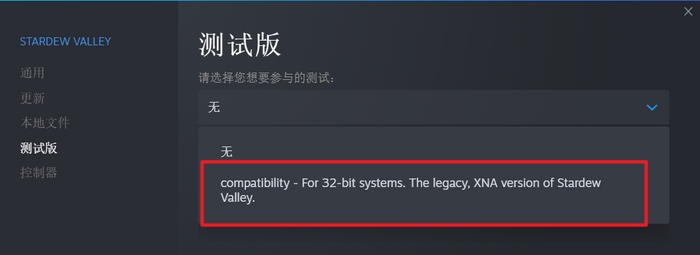
- 如果游戏无法打开,您可能需要安装(或是重新安装)4.5.2或以上版本的 .NET Framework 和4.0版本的 XNA Framework。
除此以外,如果您使用的是Steam平台,您也可以考虑使用SteamDepotDownloader-GUI(图文使用指南)或DepotDownloader或将游戏回退至1.5.4甚至更早的版本,并安装旧版SMAPI(游戏1.5.4版本对应的SMAPI版本为3.12.8)和旧版Mod(游戏1.5.4版本需要下载2021年12月之前的旧版Mod)游玩。
A compatible .NET SDK is not installed(仅限Windows)
如果您在安装或启动SMAPI时,SMAPI控制台窗口报错"Could not execute because the application was not found or a compatible .NET SDK is not installed.",请参见Oops You don't have the required .NET version installed问题的解决方案。
"Skipped '...' because it doesn't have a manifest.json"
SMAPI在这个Mod对应的文件夹中无法找到 manifest.json 文件。这通常是因为这不是一款基于SMAPI的Mod。请查看位于该Mod发布页或其他位置的文档来进行安装。
Could not load file or assembly
如果报错的"file or assembly"(文件或程序集)以 Microsoft 或 System 开头(例如"FileNotFoundException: Could not load file or assembly 'System.[...]' or one of its dependencies"),这说明游戏依赖的核心框架出了问题。
常用解决方案:
- 重置游戏文件。
- 如果上面的方法不起作用,您可以尝试卸载星露谷物语(且删除星露谷物语的整个游戏文件夹),然后重新安装游戏。
(星露谷物语现在已经将需要的依赖组件打包在游戏文件中,所以你应该不需要再自己手动安装它们了。)
启用SMAPI后游戏分辨率发生变化(仅限Windows)
在您启用SMAPI运行游戏后,游戏内的一切都变得更大或更小了。这通常是Windows DPI设置的问题。
常用解决方案:
- 右键点击
 StardewModdingAPI.exe
StardewModdingAPI.exe - 右键点击
 Stardew Valley.exe
Stardew Valley.exe - 将
 StardewModdingAPI.exe
StardewModdingAPI.exe StardewValley.exe
StardewValley.exe
此外,您也可以尝试更改游戏内设置,将游戏“窗口模式”更改为“窗口”,然后再更改为“全屏”模式,设置为适合您的分辨率(通常为1920×1080分辨率)。
修复其他问题
运行游戏文件夹内的 ![]() Stardew Valley.exe
Stardew Valley.exeStardewValley-original(Linux/Mac),以跳过SMAPI直接启动游戏。
- 如果这些问题在未启用SMAPI时依旧发生:查看这篇来自Steam的指南来修复您的游戏。如果您仍然需要帮助,请寻求帮助。
- 如果这些问题仅在启用SMAPI时发生,请寻求帮助。
寻求帮助
查看模组:帮助页面以寻求帮助。